افزودن دکمه پرینت مطلب در وردپرس و ذخیره PDF مقاله
- افزونه وردپرس
- بروزرسانی شده در
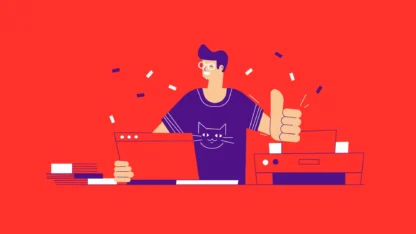
گاهی اوقات کاربران میخواهند مقالههایی که دوست دارند را پرینت بگیرند. بهصورت پیشفرض خود وردپرس و بسیاری از قالبهای وردپرس صفحه وردپرس شما را با همه عکسها، رنگها و متنها در سایدبار پرینت میگیرد. در این مقاله به شما نحوه افزودن دکمه پرینت مطلب در وردپرس را توضیح خواهیم داد.
سیستم مدیریت محتوای وردپرس امکانات زیادی را در اختیار شما قرار میدهد و شما میتوانید قابلیتهای دلخواه خود را در اختیار کاربران قرار دهید. زمانی که شما این کار را انجام دهید میتوانید نسخه چاپشده مقالات سایتتان را در اختیار داشته باشید و میتوانید این مقالات را بهصورت PDF دریافت کنید. با این کار شما میتوانید خیلی راحت سایر موارد اضافی را حذف کرده و متن مقاله را دریافت کنید.
وردپرس به دلیل سازگار بودن با افزونهها این کار را برای شما ساده کرده است و شما میتوانید خیلی راحت با استفاده از پلاگینهایی که در اینجا برای شما معرفی میکنیم دکمه پرینت را به وردپرس خود اضافه کنید و بهاینترتیب کاربران میتوانند متن مقالات شما را حتی در زمانی که سایت شما در دسترس آنها نیست داشته باشید. پس با ما همراه باشید تا این کار را یاد بگیرید.
آنچه در این مقاله میخوانید
افزودن دکمه پرینت مطلب در وردپرس
بعضی از قالبهای وردپرس یک فایل استایل قالب جداگانه برای پرینت دارند و این فایل استایل زمانی استفاده میشود که کاربری از صفحهای پرینت بگیرد. اما بااینحال قالبهای دیگر وردپرس ممکن است امکان تغییر ظاهر سایت شما را هنگام پرینت از آن صفحه نداشته باشند. معمولاً نتیجه آن میشود که همه عکسها، سایدبار، عنوانها و منوها را پرینت بگیرد. زمانی که شما در چنین حالتی از صفحات سایت پرینت بگیرید در این صورت ظاهر خوشایندی نخواهد داشت.
شما میتوانید ببینید که چطور قالبهای وردپرس شما پرینتها را با گرفتن دکمه CTRL+P وقتی به صفحه سایتتان نگاه میکنید کنترل میکنند. مرورگر شما یک پیشنمایش از سایتتان را به شما نشان خواهد داد. اگر قالب شما سایتتان را به همان صورت که در مرورگر ظاهرشده است به شما نشان دهد، دیگر پرینت را کنترل نمیکند.
در این مورد شما میتوانید دکمه پرینت مطالب را به وردپرس اضافه کنید. زمانی که شما این کار را انجام دهید نه تنها محتوای پرینتر شما را دوستانه نشان میدهد، بلکه باعث تشویق کاربران شما به پرینت گرفتن با آیکون روی صفحه میشود.
برای اینکه بتوانید دکمه پرینت را به سایت خود اضافه کنید روشهای مختلفی وجود دارد. اما ما سعی کردیم در این آموزش به شما یاد بدهیم که چطور با استفاده از افزونه وردپرس تنها در عرض چند دقیقه این کار را انجام دهید. این کار برای کاربرانی که با کد نویسی آشنا نیستند بسیار مفید است. در اینجا به شما دو افزونه معرفی میکنیم که میتوانند دکمه پرینت مطلب را به پستهایتان اضافه کنید.
روش اول: افزودن دکمه پرینت با افزونه PrintFriendly
اولین افزونهای که برای این کار به شما معرفی میکنیم افزونه پرطرفدار و محبوب PrintFriendly است که در مخزن وردپرس به ثبت رسیده است و تاکنون بیش از 50 هزار نصب فعال در وبسایت های گوناگون داشته است. شما میتوانید بدون اینکه هزینهای را پرداخت کنید این پلاگین را از مخزن وردپرس خود دریافت کرده و روی سایتتان نصب کنید.
بنابراین ابتدا از مسیر افزونهها > افزودن این افزونه را روی وبسایت خود فعال نمایید. همچنین میتوانید برای کسب اطلاعات بیشتر راهنمای ما در مورد نصب افزونه در وردپرس را ببینید. در اینجا ما نحوه کامل کار با این افزونه را برای شما دوستان میهن وردپرسی توضیح میدهیم.
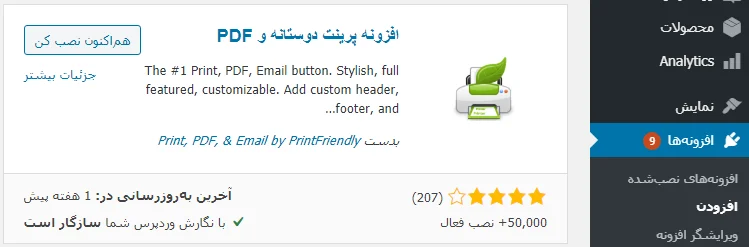
پسازاینکه این افزونه را روی وبسایت خود نصب کردید یک بخش جدید تحت عنوان “افزونه پرینت دوستانه و PDF” به بخش تنظیمات پیشخوان وردپرس شما اضافه میشود که میتوانید از آنجا تنظیمات افزونه را انجام دهید.
تنظیمات افزونه

انتخاب استایل دکمه: توسط این گزینه شما امکان این را دارید که استایل دکمه را تعیین کنید. شما میتوانید تعیین کنید که این دکمه در سایت به چه شکلی نمایش داده شود. شما میتوانید تنظیمات این دکمه را بهصورت دلخواه سفارشیسازی کنید.
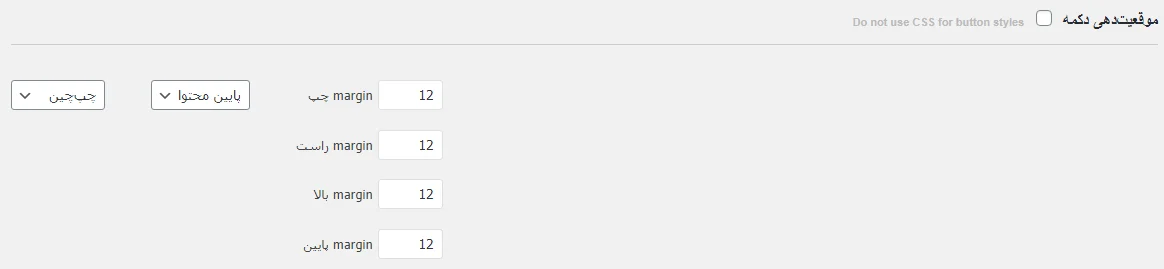
موقعیت دهی دکمه: در این بخش نیز شما میتوانید موقعیت قرار گرفتن دکمه در سایت را تعیین کنید. شما میتوانید موقعیت این دکمه را در بالا متن، پایین متن، راست یا چپ تعیین کنید.
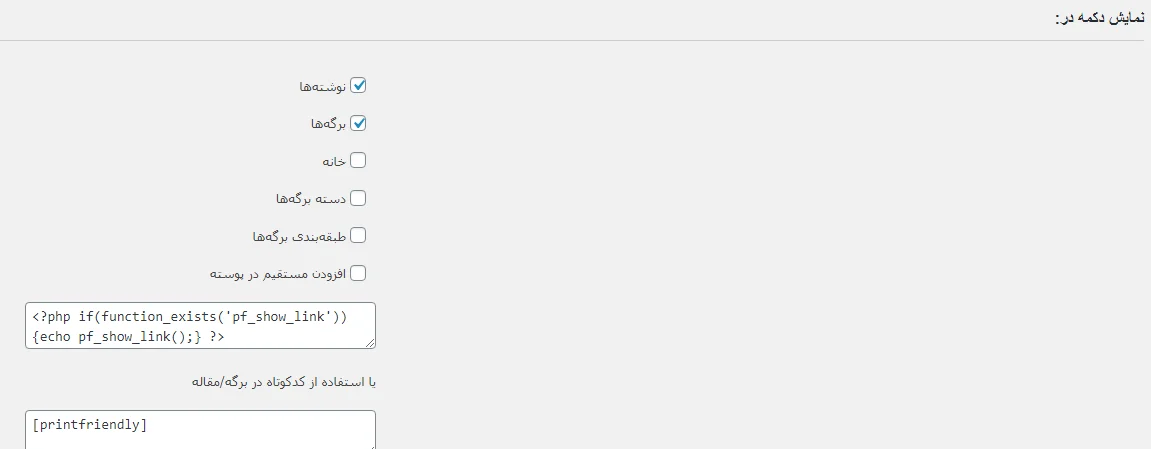
نمایش دکمه در: در این قسمت هم شما میتوانید مشخص کنید که این دکمه در کدام یک از صفحات سایت نمایش داده شود. شما میتوانید مشخص کنید که دکمه در نوشتهها، برگهها و… نمایش داده شود. همچنین در اینجا یک شورت کد برای شما نمایش دادهشده که میتوانید از این شورت کد برای نمایش در قسمتهای گوناگون سایت استفاده کنید.
تنظیمات پرینت PDF: این قسمت نیز برای تنظیمات پرینت است و شما میتوانید تعیین کنید که تنظیمات پرینت شما به چه صورت باشد.
روش دوم: امکان پرینت مقاله در وردپرس با WP Print
افزونه بعدی که برای انجام این کار به شما معرفی میکنیم WP-Print نام دارد و این پلاگین نیز در مخزن وردپرس به ثبت رسیده است و شما میتوانید رایگان آن را از دریافت کرده و در سایت خود از آن استفاده کنید. این پلاگین تا الان در بیشتر از 20 هزار سایت وردپرسی نصب و فعالشده است که نشان از کاربرد فراوان آن دارد.
این افزونه دارای تنظیمات بسیار سادهای است و شما میتوانید تنها در عرض چند دقیقه این افزونه را روی وبسایتتان راهاندازی کرده و آن را پیکربندی کنید. بنابراین ابتدا افزونه را نصب و فعالسازی کنید.
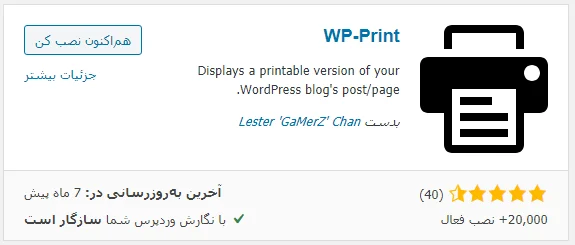
پیکربندی افزونه WP-Print
بعدازاینکه این افزونه را فعال کردید میتوانید از طریق بخش Print واقع در تنظیمات افزونه به تنظیمات این افزونه دسترسی داشته باشید.
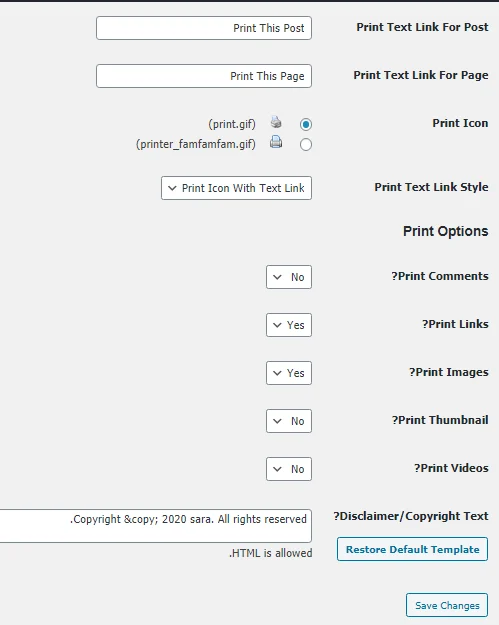
شما میتوانید آیکون پرینت را با متن، فقط متن یا فقط پرینت نشان دهید. شما میتوانید بین دو آیکون انتخاب کنید. همچنین میتوانید متن همراه با آیکون را نیز تغییر دهید. زیر تنظیمات پرینت از شما پرسیده میشود که آیا میخواهید نظرات، عکسها، لینکها یا فیلمها را پرینت بگیرید.
بهصورت پیشفرض افزونه نظرات و فیلمها را پرینت نمیگیرد. شما همچنین میتوانید آن را تغییر دهید تا نظرات و فیلمها را نیز پرینت بگیرد. در زیر هر یک از پستها پرینت گرفتهشده افزونه بهصورت پیشفرض متن کپیرایت را اضافه میکند و بهصورت پیشفرض اسم سایت شما را نشان میدهد. میتوانید نام سایت را به هرچه دوست دارید تغییر دهید. شما همچنین میتوانید برچسب HTML را داخل فایل Disclaimer استفاده کنید.
Print Text Link For Post: میتوانید متن دکمه پرینت برای نوشته وردپرس را وارد نمایید.
Print Text Link For Page: متن دکمه پرینت برای برگه وردپرس را وارد کنید.
Print Icon: میتوانید یک آیکون برای پرینت انتخاب کنید.
Print Text Link Style: شما میتوانید تعیین کنید که لینکها و آیکونها نمایش داده شود یا خیر.
Print Comments: این گزینه برای پرینت نظرات سایت است.
Print Links: این گزینه برای پرینت لینکها است.
Print Images: اگر میخواهید تصاویر پرینت گرفته شود این گزینه را فعال کنید.
Print Thumbnail: این گزینه برای چاپ تصاویر بندانگشتی است.
Print Videos: این گزینه هم برای نمایش ویدئوها میباشد.
Disclaimer/Copyright Text: شما میتوانید یک متن کپی رایت برای نمایش در آخر صفحات چاپی خود در اینجا وارد کنید.
بعدازاینکه این تغییرات را انجام دادید فراموش نکنید ذخیره تغییرات را انتخاب کنید.
کد افزودن دکمه پرینت به وردپرس
و حالا قسمتی که نیاز به مهارت دارد. افزونه بهصورت واقعی دکمه پرینت را به پستهایتان اضافه نمیکند. بنابراین لازم است که بهصورت دستی فایل قالب وردپرس خود را ویرایش کنید تا دکمه را اضافه کنید. درواقع بر طبق قالب شما لازم است که کد را در پی اچ پی صفحه، محتوا، بایگانی و …اضافه کنید. سپس آن را بهصورت زیر مکان دهید:
<?php while (have_posts()) : the_post(); ?>زیر خط بالا باید کد زیر را در هر جایی که میخواهید دکمه پرینت نمایش داده شود وارد کنید:
<?php if(function_exists('wp_print')) { print_link(); } ?>حالا میتوانید به سایت خود رفته و دکمه پرینت را ببینید.
گاهی اوقات نمیخواهید محتوای سایتتان پرینت شود. میتوانید بهراحتی محتوای خود را بین دو کد کوتاه گاهی اوقات نمیخواهید محتوای سایتتان پرینت شود. میتوانید بهراحتی محتوای خود را بین دو کد کوتاه [donotprint] و [/donotprint] بهصورت زیر قرار دهید.
[donotprint]This text will not be displayed when printing[/donotprint]امیدوارم با استفاده از این مقاله بتوانید دکمه پرینت را به پستهای خود اضافه کنید. موفق و پیروز باشید. 🙂


سلام
من یک برگه توی سایتم دارم که کاتالوگ محصولات(یک لیست کامل از محصولات به همراه قیمتشون) قرار دادم توی این برگه که میخوام امکان چاپ رو برای این کاتالوگ و فقط در همین برگه ایجاد کنم،یعنی نمیخوام توی برگه ای دیگه دکمه پرینت فعال باشه،با این تفاسیر بهتر هست که از چه افزونه استفاده کنم؟
ممنون بابت راهنماییتون
سلام بهتره دستی دکمه پرینت اضافه کنید. how to add print button in html رو تو گوگل سرچ کنید.
سلام مهندsممنونم از مقالات خوبتون خیلی استفاده کردم مهندس راستش من یه مشکل اساسی الان تو وردپرس دارم من تازه کار با وردپرس رو شروع کردم خیلی هم با انگیزه دارم پیش میرم به تازگی سایتی واسه خودم راه اندازی کردم همه کارهاشو کردم از صفحه نخست بگیرین تا ساختن برگه های درباره ما و تماس با ما از سایت شما هم چند افزونه خوب مثل اسلایدر رزولوشن و ویژوال کامپوزر اگه اشتباه نکنم خریدم کلی کارم راه افتاد الان یه مشکل دارم و اونم اینه که مثلا بنده داخل فهرست منوها یه عنوان کلی دارم با عنوان اموزش و میخوام واسش چند تا مطلب بذارم مثلا 50 مطلب دارم واقعا موندم هر سایتی هم میگم این که خیلی راحته یه توضیحی نیم خطی میده اینها کار راه انداز نیست میخواستم بدونم مهندسشما در رابطه با نحوه قرار دادن نوشته ها و دسته ها اینجوری که بنده گفتم مطلبی دارین واقعا گیرم یه چیزی باشه کارمو راه بندازه مقالات دوستان شما رو هم خوندم همش در رابطه با ساختن برگه و نوشته و دستها هاست من مشکلی در رابطه با ساختنشون ندارممن در منو الان برای ساختن لیست منو از برگه استفاده کردم یعنی منوهای بنده همه برگه هستند نه نوشته نه دستهبا سپاس منتظر پاسخ شما هستم
سلام ببینید شما باید موقع ساخت منو ها به جای قرار دادن برگه ، دسته بندی آموزش رو اضافه کنید همین!
سلام. عالی . خیلی وقته دنبالش میگشتم دستتون درد نکنه .